▼
Scroll to page 2
of
44
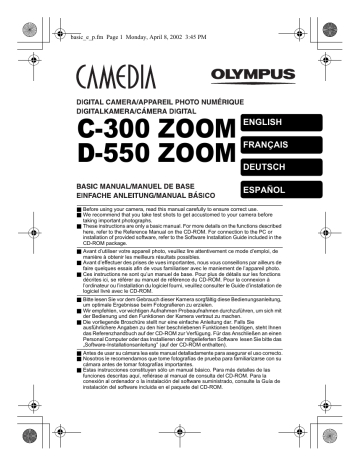
basic_e_p.fm Page 1 Monday, April 8, 2002 3:45 PM C-300 ZOOM D-550 ZOOM ENGLISH FRANÇAIS DEUTSCH ESPAÑOL Before using your camera, read this manual carefully to ensure correct use. We recommend that you take test shots to get accustomed to your camera before taking important photographs. J These instructions are only a basic manual. For more details on the functions described here, refer to the Reference Manual on the CD-ROM. For connection to the PC or installation of provided software, refer to the Software Installation Guide included in the CD-ROM package. J J Avant d’utiliser votre appareil photo, veuillez lire attentivement ce mode d’emploi, de manière à obtenir les meilleurs résultats possibles. Avant d’effectuer des prises de vues importantes, nous vous conseillons par ailleurs de faire quelques essais afin de vous familiariser avec le maniement de l’appareil photo. J Ces instructions ne sont qu’un manuel de base. Pour plus de détails sur les fonctions décrites ici, se référer au manuel de référence du CD-ROM. Pour la connexion à l’ordinateur ou l’installation du logiciel fourni, veuillez consulter le Guide d’installation de logiciel livré avec le CD-ROM. J J Bitte lesen Sie vor dem Gebrauch dieser Kamera sorgfältig diese Bedienungsanleitung, um optimale Ergebnisse beim Fotografieren zu erzielen. Wir empfehlen, vor wichtigen Aufnahmen Probeaufnahmen durchzuführen, um sich mit der Bedienung und den Funktionen der Kamera vertraut zu machen. J Die vorliegende Broschüre stellt nur eine einfache Anleitung dar. Falls Sie ausführlichere Angaben zu den hier beschriebenen Funktionen benötigen, steht Ihnen das Referenzhandbuch auf der CD-ROM zur Verfügung. Für das Anschließen an einen Personal Computer oder das Installieren der mitgelieferten Software lesen Sie bitte das „Software-Installationsanleitung“ (auf der CD-ROM enthalten). J J Antes de usar su cámara lea este manual detalladamente para asegurar el uso correcto. Nosotros le recomendamos que tome fotografías de prueba para familiarizarse con su cámara antes de tomar fotografías importantes. J Estas instrucciones constituyen sólo un manual básico. Para más detalles de las funciones descritas aquí, refiérase al manual de consulta del CD-ROM. Para la conexión al ordenador o la instalación del software suministrado, consulte la Guía de instalación del software incluida en el paquete del CD-ROM. J J basic_f_p.fm Page 44 Monday, April 8, 2002 3:13 PM TABLE DES MATIÈRES GUIDE RAPIDE DE DÉMARRAGE . . . . . . . . . . . . . . . . 46 FONCTIONS DES MENUS . . . . . . . . . . . . . . . . . . . . . . 56 PRISE DE VUES – INSTRUCTIONS DE BASE . . . . . . 63 SÉLECTION DE LA QUALITÉ ET DE LA TAILLE DE L’IMAGE (MODE D’ENREGISTREMENT). . . . . . . . . . . 70 Fr AFFICHAGE . . . . . . . . . . . . . . . . . . . . . . . . . . . . . . . . . . 73 RÉGLAGES D’IMPRESSION. . . . . . . . . . . . . . . . . . . . . 78 TRANSFERT DES PHOTOS VERS UN ORDINATEUR 79 ACCESSOIRES EN OPTION . . . . . . . . . . . . . . . . . . . . . 81 CODES D’ERREUR . . . . . . . . . . . . . . . . . . . . . . . . . . . . 82 FICHE TECHNIQUE . . . . . . . . . . . . . . . . . . . . . . . . . . . . 84 Ces instructions sont seulement un guide de référence rapide. Pour plus de détails sur les fonctions décrites ici, se référer au “Manuel de référence” sur le CD-ROM. 44 Fr basic_f_p.fm Page 45 Monday, April 8, 2002 3:13 PM Pour les utilisateurs en Europe La marque “CE” indique que ce produit est conforme aux normes européennes en matière de sécurité, de santé, d’environnement et de protection du consommateur. Les appareils photo marqués “CE” sont prévus pour la vente en Europe. Pour les consommateurs d’Amérique du Nord et du Sud Pour les utilisateurs aux Etats-Unis Déclaration de conformité Modèle numéro : C-300 ZOOM/D-550 ZOOM Marque : OLYMPUS Organisme responsable : Olympus America Inc. Adresse : 2 Corporate Center Drive, Melville, New York 11747-3157 U.S.A. Numéro de téléphone : 1-631-844-5000 Fr Testé pour être en conformité avec la réglementation FCC POUR L’UTILISATION A LA MAISON OU AU BUREAU Cet appareil est conforme aux normes de la Section 15 des directives FCC. Son utilisation est soumise aux deux conditions suivantes: (1) Cet appareil ne doit pas causer de brouillage radioélectrique. (2) Cet appareil doit pouvoir résister à toutes les interférences, y compris celles susceptibles d’entraver son bon fonctionnement. Pour les utilisateurs au Canada Cet appareil numérique de la catégorie B est conforme à la législation canadienne sur les appareils générateurs de parasites. Marques déposées • IBM est une marque déposée de la société International Business Machines Corporation. • Microsoft et Windows sont des marques déposées de la société Microsoft Corporation. • Macintosh est une marque de Apple Computer Inc. • Tous les autres noms de sociétés et appellations de produits sont des marques, déposées ou non, des propriétaires respectifs. • Les normes pour les systèmes de fichiers d’appareil photo indiquées dans ce manuel sont les normes “Design Rule for Camera File System/DCF” stipulées par l’association JEITA (Japan Electronics and Information Technology Industries Association). Fr 45 basic_f_p.fm Page 46 Monday, April 8, 2002 3:13 PM GUIDE RAPIDE DE DÉMARRAGE J NOMENCLATURE DES PIÈCES Déclencheur Voyant du retardateur Levier de zoom Fr Capot de protection d’objectif Permet d’activer ou désactiver le mode de prise de vues de l’appareil. Flash Se met en place lorsque vous ouvrez le capot de protection d’objectif. Objectif Se met en place automatiquement lorsque vous ouvrez le capot de protection d’objectif. Prise de sortie VIDEO (VIDEO OUT) Prise d’entrée CC (DC-IN) Connecteur USB Couvercle du logement de carte Couvercle de connecteur 46 Fr basic_f_p.fm Page 47 Monday, April 8, 2002 3:13 PM Molette de défilement Touche de mise au point automatique Touche Mode flash Touche Mode de prise de vues Touche du retardateur Fr Molette de correction dioptrique Molette de défilement Touche Viseur (OK/Menu) Écran ACL Loquet du compartiment des piles Touche (Écran ACL) Permet d’activer ou désactiver le mode affichage de l’appareil. Permet d'allumer et d'éteindre l'écran en mode de prise de vue. Embase filetée de trépied Couvercle du compartiment des piles Viseur Voyant orange Voyant vert Repères de mise au point automatique Fr 47 basic_f_p.fm Page 48 Monday, April 8, 2002 3:13 PM J INDICATIONS CONCERNANT L’ÉCRAN ACL Mode de prise de vues 1 2 3 4 5 6 7 8 Fr 9 10 Vue fixe 1 2 11 12 13 14 15 5 16 17 9 10 11 13 14 15 36" 16 17 Vidéo Indication 1 Mode de prise de vue 2 , , Contrôle des piles , , , , , 3 Voyant vert Flash en attente (Allumé) 4 Avertissement de mouvement de (Clignote) l'appareil/Chargement du flash 5 Mode flash , 6 Mise au point automatique , , 7 Mesure ponctuelle 8 Retardateur 9 Bloc mémoire Nombre de vues fixes 10 enregistrables/secondes 16/16" 11 Compensation d’exposition -2.0, -1.5, -1.0, -0.5, +0.5, +1.0, +1.5, +2.0 restantes 12 Prise de vue séquentielle , 13 Balance des blancs 14 ISO , , , ISO100, ISO200, ISO400 15 Mode d’enregistrement 3:2, SHQ, HQ, SQ, TIFF 16 Nombre de pixels 1984×1488, 1984×1312, 1600×1200, 1280×960, 1024×768, 640×480 Repères de mise au point 17 automatique 48 Fr [ ] basic_f_p.fm Page 49 Monday, April 8, 2002 3:13 PM Mode affichage 1 2 3 11 3 4 5 2 4 5 6 7 8 9 10 7 9 10 Vue fixe Vidéo Fr Indication 1 Réservation d’impression, Nombre d’impressions 2 Contrôle des piles ×2 , 3 Protection 4 Mode d’enregistrement 3:2, SHQ, HQ, SQ, TIFF 5 Nombre de pixels 1984×1488, 1984×1312, 1600×1200, 1280×960, 1024×768, 640×480 6 Compensation d’exposition -2.0, -1.5, -1.0, -0.5, +0.5, +1.0, +1.5, +2.0 7 Balance des blancs WB AUTO, 8 ISO ISO100, ISO200, ISO400 9 Date et heure '02.06.10 12:30 Numéro de fichier, 10 numéro d’image/temps d’exécution , , , 100-0016, 0"/20" 11 Mode vidéo Vous pouvez consulter des informations détaillées sur l’image enregistrée en mode affichage. Fr 49 basic_f_p.fm Page 50 Monday, April 8, 2002 3:13 PM Bloc mémoire Le bloc de mémoire d’image s’allume lorsque vous prenez une photo. Lorsque le bloc est allumé, l’appareil enregistre la photo sur la carte. Le bloc change d’aspect en fonction de l’état de prise de vue, comme l’indique l’illustration ci-dessous. Lorsque le bloc de mémoire d’image est plein, attendez quelques instants avant de prendre la photo suivante. Prise de vue fixe Prise de vue Fr Prise de vue Prise de vue Attente Avant la prise de vue Une photo est (Le bloc mémoire prise d’image est éteint) (Allumé) Plusieurs photos sont prises (Allumé) Aucune autre photo ne peut être prise (Complètement allumé) Enregistrement de film Si vous continuez d’enregistrer Prise de vue Attente Avant la prise de vue (Le bloc mémoire d’image est éteint) Pendant la prise de vue (Allumé) • Vous ne pouvez rien faire tant que le bloc n’est pas complètement éteint. • L’enregistrement du film s’arrête automatiquement lorsque le bloc mémoire est plein. Contrôle des piles Si les piles sont faibles, le voyant de contrôle sur l’écran prend l’aspect indiqué ci-dessous tant que l’alimentation de l’appareil est en marche. Aucune indication S’allume (Vert) Energie restante : élevée 50 Fr S’allume (Rouge) Energie restante : faible Remplacez les piles. Le voyant vert et le voyant orange à droite du viseur clignotent. Énergie restante : épuisée Remplacez les piles. basic_f_p.fm Page 51 Monday, April 8, 2002 3:13 PM J FIXATION DE LA COURROIE 1 Passez la courroie dans l’œillet de 2 3 courroie. Passez le reste de la courroie dans la boucle qui est déjà passée par l’œillet. Tirez fermement sur la courroie, puis vérifiez qu’elle est solidement attachée et qu’elle ne peut pas se détacher. Œillet de courroie Fr J MISE EN PLACE DES PILES 1 Assurez-vous que : 2 3 4 • L’écran ACL est éteint. • Le capot de protection d’objectif est fermé. • Le voyant à droite du viseur est éteint. Faites glisser le loquet du compartiment des piles de la position à la position . Faites glisser le couvercle du compartiment des piles vers (direction indiquée par la marque sur le couvercle), puis soulevez-le vers . Introduisez les piles, en prenant garde de les placer dans le bon sens, comme l’indique l’illustration. Si vous utilisez des piles AA (R6) Si vous utilisez des piles au lithium CR-V3 Marque de sens d’insertion des piles Une marque indique le sens d’insertion des piles AA en bas de l’appareil photo. Si vous utilisez des piles au lithium, placez-les de manière à ce que l’inscription “CAMEDIA” de chaque pile soit orientée du côté de l’objectif. Fr 51 basic_f_p.fm Page 52 Monday, April 8, 2002 3:13 PM 5 Fr Refermez le couvercle du compartiment des piles vers . Tout en appuyant sur la marque , faites glisser le couvercle vers . Si vous avez du mal à fermer le couvercle du compartiment des piles, ne forcez pas. Lorsqu'il est refermé, appuyez fermement sur la marque et poussez le couvercle dans le sens indiqué sur l'illustration. 6 Faites glisser le loquet du compartiment des piles de la position à la position . Piles alcalines AA (R6) Le nombre de photos que vous pouvez mémoriser dans l’appareil est très variable avec des piles AA, selon le fabricant des piles, les conditions de prise de vue de l’appareil, etc. Evitez d’allumer l’écran ACL pour économiser de l’énergie. J INTRODUCTION DE LA CARTE (SmartMedia) Les photos que vous avez prises sont enregistrées sur cette carte. 1 2 3 4 52 Fr Assurez-vous que : • L’écran ACL est éteint. • Le capot de protection d’objectif est fermé. • Le voyant à droite du viseur est éteint. Ouvrez le couvercle du logement de carte. Insérez la carte aussi profondément que possible dans le sens indiqué sur l’illustration. Il y a une flèche à l’intérieur de la couverture de carte, indiquant la direction dans laquelle la carte devrait être insérée. Faites glisser le capot de protection jusqu’à ce qu’il se bloque avec un déclic. basic_f_p.fm Page 53 Monday, April 8, 2002 3:13 PM J MISE SOUS/HORS TENSION Lors de la prise de vue Mise sous tension : Ouvrez complètement le capot de protection d’objectif. L’appareil passe en mode de prise de vues. L’objectif et le flash se mettent en place. Si l'objectif ne sort pas lors de l'ouverture du capot de protection, il est possible que celui-ci ne soit pas complètement ouvert. Faites glisser le capot de protection jusqu’à ce qu’il se bloque avec un déclic. Fr Molette de correction dioptrique Repères de mise au point automatique Tournez la molette de correction dioptrique jusqu’à ce que les repères de mise au point automatique soient distinctement visibles Mise hors-tension : Fermez le capot de protection d’objectif doucement jusqu’à ce qu’il touche presque l’objectif. Le capot de protection de l’objectif s’arrête juste avant de toucher l’objectif et ce dernier se rétracte. Attendez que l’objectif soit complètement rentré avant de fermer complètement le capot de protection d’objectif. L’appareil s’éteint. (L’écran ACL s’éteint également.) Pour fermer le flash, appuyez dessus jusqu’à ce qu’il se bloque avec un déclic. Ne forcez pas la fermeture du capot de protection d’objectif lorsque l’objectif est sorti, vous risqueriez de l’endommager. Fr 53 basic_f_p.fm Page 54 Monday, April 8, 2002 3:13 PM Lors de l’affichage de photos Mise sous tension : Appuyez sur la touche (Écran ACL) tandis que le capot de protection d’objectif est fermé. L’appareil se met en marche en mode affichage. L’écran ACL s’allume et affiche la dernière photo prise. Fr Mise hors-tension : Appuyez sur la touche (Écran ACL). L’écran ACL et l’appareil photo s’éteignent. Il ne faut jamais ouvrir le couvercle du logement de carte, retirer la carte ou les piles, déconnecter ou reconnecter l’adaptateur secteur tandis que l’appareil est sous tension. Toutes les données de la carte risqueraient d’être détruites sans possibilité de récupération. Lorsque vous changez la carte, assurez-vous que l’appareil est hors tension avant d’ouvrir de couvercle du logement de carte. 54 Fr basic_f_p.fm Page 55 Monday, April 8, 2002 3:13 PM J RÉGLAGE DE LA DATE ET DE L’HEURE 1 Ouvrez complètement le capot de protection d’objectif. 2 Appuyez sur . 3 4 5 6 7 8 9 10 Le menu principal du mode de prise de vues s’affiche. Appuyez sur MODE MENU. Appuyez sur appuyez sur de la molette de défilement pour sélectionner pour sélectionner la languette SETUP, puis . Appuyez sur . pour sélectionner , puis appuyez sur Fr L'encadré vert se place sur l'élément sélectionné. Appuyez sur date suivants : pour sélectionner l’un des formats de Y-M-D (Année/Mois/Jour) M-D-Y (Mois/Jour/Année) D-M-Y (Jour/Mois/Année) Appuyez ensuite sur . Le curseur se déplace vers la zone suivante. Appuyez sur appuyez sur pour régler la première zone, puis pour passer à la zone suivante. Pour revenir au réglage précédent, appuyez sur . Les deux premiers chiffres de l'année “ Y ” sont fixes. Répétez la procédure jusqu’à ce que la date et l’heure soient réglées complètement. Appuyez sur . Pour un réglage plus précis, appuyez sur lorsque l’horloge franchit 00 seconde. L’horloge démarre lorsque vous appuyez sur le bouton. Refermez la protection d’objectif. L’appareil s’éteint. Si vous laissez l’appareil pendant 1 heure sans les piles, ou si les piles sont épuisées, les réglages de date et d’heure risquent d’être annulés ou de devenir incorrects. Avant de prendre des photos importantes, vérifiez que le réglage de la date et de l’heure est correct. Fr 55 basic_f_p.fm Page 56 Monday, April 8, 2002 3:13 PM FONCTIONS DES MENUS J UTILISATION DES MENUS ET DES LANGUETTES Lorsque vous mettez l’appareil sous tension et que vous appuyez sur , le menu principal s’affiche à l’écran. C’est à partir des menus que vous réglez chacune des fonctions de l’appareil. Ce chapitre explique le fonctionnement des menus, à partir des écrans du mode de prise de vues. Appuyez sur . Fr Le menu principal s’affiche. ESP/ MODE MENU Sélectionnez chaque menu en utilisant la molette de défilement. Menus mode • Permettent de définir rapidement les réglages les plus utilisés dans le menu. • Affichent les touches d’exécution en bas de l’écran et permettent de sélectionner des éléments à l’aide des touches . • Permet d’accéder aux options de menu servant à définir la sensibilité ISO, la balance des blancs, etc. • Classe les paramètres sur 4 languettes. • Affiche les languettes CAMERA, PICTURE, CARD et SETUP. Sélectionnez la languette désirée à gauche de l’écran en appuyant sur . 3:2 1984*1312 SHQ 1984*1488 HQ 1984*1488 SQ 1024*768 CANCEL 56 Fr SELECt GO Languettes SEt CARD PIC CAMERA Menus raccourcis DRIVE ISO DIGItAL ZOOM PANORAMA 2 IN 1 basic_f_p.fm Page 57 Monday, April 8, 2002 3:13 PM Comment utiliser les menus SEt CARD PIC CAMERA MODE MENU pour sélectionner une languette, puis appuyez sur pour afficher le menu. Languette CAMERA DRIVE ISO DIGItAL ZOOM Fr PANORAMA 2 IN 1 Languette PICTURE SEt CARD PICtURE CAM ESP/ 2 Appuyez sur WB Pour repasser à sélectionner une languette, appuyez sur . Languette CARD SEt CARD PIC CAM pour afficher le menu principal, puis appuyez sur . Menu principal CARD%SEtUP Languette SETUP SEtUP CARD PIC CAM 1Appuyez sur ALL RESEt REC VIEW FILE NAME PIXEL MAPPING Fr 57 basic_f_p.fm Page 58 Monday, April 8, 2002 3:13 PM 3Appuyez sur 4 Appuyez sur DRIVE ISO DIGItAL ZOOM pour sélectionner le paramètre. Pour terminer la sélection, appuyez sur . PANORAMA DRIVE ISO DIGItAL ZOOM PANORAMA 2 IN 1 ou L’encadré vert passe à l’élément sélection- Pour repasser à sélectionner un né. élément, appuyez sur ou . SEt CARD PIC CAMERA 2 IN 1 SEt CARD PIC CAMERA SEt CARD PIC CAMERA Fr SEt CARD PIC CAMERA pour sélectionner l’élément désiré, puis appuyez sur pour afficher les réglages disponibles. DRIVE ISO AUtO DIGItAL ZOOM 100 PANORAMA 200 2 IN 1 400 DRIVE ISO AUtO DIGItAL ZOOM 100 PANORAMA 200 2 IN 1 400 Appuyez sur pour terminer la sélection, puis appuyez à nouveau pour fermer le menu. • Selon l’état de l’appareil et les réglages actuels, certains éléments ne sont pas disponibles. Par exemple, si le mode d’enregistrement de film est sélectionné, vous ne pouvez pas sélectionner SEPIA, BLACK&WHITE ou dans la catégorie de la languette EDIT. • Si vous appuyez sur le déclencheur pour prendre une photo alors que le menu est affiché, la photo est prise avec les réglages actuellement sélectionnés. • Si vous voulez enregistrer les réglages une fois que l’appareil est éteint, réglez la remise à zéro complète sur OFF. 58 Fr basic_f_p.fm Page 59 Monday, April 8, 2002 3:13 PM Menus Raccourci Mode de prise de vues ESP/ Permet de sélectionner la zone de l’image qui va servir de référence pour déterminer l’exposition ou la luminosité de l’image à l’aide des deux réglages disponibles : ESP ou (mesure ponctuelle). Fr Permet de sélectionner la résolution et la qualité de l’image. Vue fixe : 3:2, SHQ, HQ, SQ, TIFF Film : HQ, SQ Permet de régler la luminosité de l’image (compensation d’exposition). Mode affichage Affiche toutes les photos sous la forme d’un diaporama. MOVIE PLAY MOVIE PLAYBACK INDEX EDIT Affiche un film. Crée une image index d’un film en 9 vues fixes. Permet de retoucher un film. INFO Affiche toutes les informations de prise de vue sur l’écran ACL. ERASE Supprime la photo sélectionnée. Fr 59 basic_f_p.fm Page 60 Monday, April 8, 2002 3:13 PM Menus Mode Les fonctions des menus mode sont réparties en 4 languettes. Utilisez pour sélectionner une languette et afficher les fonctions respectives. Ces instructions sont seulement un guide de référence rapide. Pour plus de détails sur les fonctions décrites ici, se référer au “Manuel de référence” sur le CD-ROM. Mode de prise de vues Languette CAMERA Languette PICTURE Languette CARD Languette SETUP SEt CARD PIC CAMERA Fr DRIVE ISO DIGItAL ZOOM PANORAMA 2 IN 1 Languette CAMERA DRIVE Sélectionne l’un des modes de prise de vue suivants : (Prise de vue normale), (Prise de vue en série), (Prise de vue en série AF). ISO Sélectionne la sensibilité ISO AUTO, 100, 200 ou 400. DIGITAL ZOOM Amplifie le zoom optique, ce qui permet de prendre une photo avec un rapprochement d’environ 10x, grâce à la fonction zoom numérique. PANORAMA Permet de prendre des photos panoramiques avec des cartes SmartMedia de marque Olympus CAMEDIA. 2 IN 1 Permet d’associer en une seule photo deux vues fixes prises à la suite. Languette PICTURE WB Règle la balance des blancs appropriée selon la source lumineuse. Règle la netteté des images. Règle le contraste des images. 60 Fr basic_f_p.fm Page 61 Monday, April 8, 2002 3:13 PM Languette CARD CARD SETUP Formate une carte. Languette SETUP ALL RESET Détermine si les réglages actuels de l’appareil doivent être conservés ou non lorsque vous coupez l’alimentation. Active et désactive les signaux sonores (utilisés pour les avertissements, etc.). Fr REC VIEW Détermine si les photos sont affichées ou non sur l’écran ACL pendant leur enregistrement. FILE NAME Change la méthode d’attribution des noms de fichiers. PIXEL MAPPING Vérifie les fonctions de CCD et de traitement de l’image. Règle la luminosité de l’écran ACL. Règle la date et l’heure. Fr 61 basic_f_p.fm Page 62 Monday, April 8, 2002 3:13 PM Languette PLAY Languette EDIT Languette CARD Languette SETUP Fr SEt CARD EDIt PLAY Mode affichage Languette PLAY Protège les images d’une suppression accidentelle. Fait pivoter les images de 90° degrés soit dans le sens des aiguilles d’une montre, soit dans le sens inverse. Mémorise sur la carte des informations d’impression nécessaires pour les imprimantes DPOF. Languette EDIT BLACK & WHITE Crée des images en noir et blanc. SEPIA Crée des images couleur sépia. Réduit la taille du fichier. Crée une photo rognée à partir d’une portion agrandie d’une photo. Languette CARD Formate une carte. CARD SETUP Supprime toutes les données d’images stockées sur la carte. Languette SETUP ALL RESET Détermine si les réglages actuels de l’appareil doivent être conservés ou non lorsque vous coupez l’alimentation. Active et désactive les signaux sonores (utilisés pour les avertissements, etc.). Sélectionne le nombre de photos dans l’affichage d’index. Règle la luminosité de l’écran ACL. Règle la date et l’heure. 62 Fr basic_f_p.fm Page 63 Monday, April 8, 2002 3:13 PM PRISE DE VUES – INSTRUCTIONS DE BASE J MODES DE PRISE DE VUES Vous avez le choix entre sept modes, selon les conditions de la prise de vue et l’effet que vous souhaitez obtenir. Chaque mode définit des conditions de contraste, de netteté, etc. optimales. Vous pouvez combiner les modes de prise de vue avec d’autres paramètres des menus de raccourcis et mode. 1 2 3 Fr Ouvrez complètement le capot de protection d’objectif. L’appareil passe en mode de prise de vues. Appuyez sur . L’écran ACL s’allume et vous permet de sélectionner le mode de prise de vues (molette virtuelle). Sélectionnez le mode le plus approprié parmi ceux indiqués ci-dessous. Appuyez sur pour sélectionner le mode, puis sur pour appliquer le paramètre. PROGRAM AUtO SELECt GO Ecran affichant la molette virtuelle PROGRAM AUTO (programme auto) (Réglage d’usine par défault) Lorsque vous réalisez une prise de vue fixe, l’appareil photo règle le flash, les mesures et autres fonctions selon des paramètres prédéfinis. PORTRAIT Permet de prendre une photo-portrait d’une personne. Ce mode effectue la mise au point sur le sujet, l’arrière-plan étant flou. L’appareil photo règle automatiquement des conditions de prise de vue optimales. LANDSCAPE - PORTRAIT (paysage - portrait) Permet de photographier à la fois le sujet et l'arrière-plan. La prise de vue effectue la mise au point aussi bien sur l’arrière-plan que sur le sujet en avant plan. Vous pouvez ainsi photographier un sujet devant un ciel ou un paysage magnifique. L’appareil photo règle automatiquement des conditions de prise de vue optimales. Fr 63 basic_f_p.fm Page 64 Monday, April 8, 2002 3:13 PM LANDSCAPE (paysage) Permet de photographier des paysages et des scènes en extérieur. L’appareil photo effectue la mise au point sur une montagne ou un arbre éloigné pour produire une image nette. Ce mode est particulièrement adapté à la photographie de paysages naturels car il amplifie l’éclat du bleu et du vert. L’appareil photo règle automatiquement des conditions de prise de vue optimales. NIGHT SCENE (scène de nuit) Fr Permet de faire des photos le soir ou la nuit. L’appareil photo ralentit la vitesse d’obturation par rapport à une prise de vue normale. Si vous utilisez un autre mode pour prendre une photo dans la rue, la nuit, le manque de luminosité produit une image noire avec des points lumineux. Ce mode permet de restituer l’aspect réel de la rue. L’appareil photo règle automatiquement des conditions de prise de vue optimales. • La vitesse d'obturation augmente jusqu'à atteindre 2 secondes, même lorsque le flash est activé. • La fonction de réduction du bruit est automatiquement activée lorsque l'exposition est supérieure à 1 seconde. Vous ne pouvez pas prendre de photo pendant le processus de réduction du bruit. SELF PORTRAIT (auto portrait) Vous permet de prendre une photo de vous-même tout en tenant l’appareil. Pointez l’objectif vers vous-même afin de mémoriser la mise au point sur vous. L’appareil photo règle automatiquement des conditions de prise de vue optimales. Le zoom est réglé en position grand angle et ne peut être modifié. MOVIE (séquence video) Permet de réaliser un film. L’appareil photo conserve la mise au point et l’exposition appropriées même si le sujet se déplace ou si la distance entre le sujet et l’appareil photo change. Vous ne pouvez pas enregistrer de bande sonore avec le film. 64 Fr basic_f_p.fm Page 65 Monday, April 8, 2002 3:13 PM J PRISE DE VUE FIXE Vous pouvez effectuer des prises de vue fixe soit à l’aide du viseur, soit à l’aide de l’écran ACL. Les deux méthodes sont simples, il vous suffit d’appuyer sur le déclencheur. Prise de vue fixe à l’aide du viseur 1 2 3 4 Ouvrez complètement le capot de protection d’objectif. Faites glisser complètement le capot de protection, jusqu’à ce qu’il se bloque avec un déclic. L’objectif et le flash se mettent en place. Placez les repères de mise au point automatique apparaissant dans le viseur autour du sujet. Fr Lorsque l’appareil se trouve à moins de 80 cm du sujet photographié, sélectionnez le mode gros plan. Appuyez délicatement sur le déclencheur jusqu’à mi-course. Le voyant vert à droite du viseur s’allume lorsque la mise au point et l’exposition sont mémorisées. A ce stade, vous entendez le bruit du mécanisme de mise au point à l’intérieur de l’appareil, mais aucune photo n’est prise. Enfoncez complètement sur le déclencheur. L’appareil prend la photo. Prise de vue fixe à l’aide de l’écran ACL 1 2 3 4 Ouvrez complètement le capot de protection d’objectif. Faites glisser complètement le capot de protection, jusqu’à ce qu’il se bloque avec un déclic. L’objectif et le flash se mettent en place. Appuyez sur . L’écran ACL s’allume. Déterminez la composition de l’image en observant votre sujet sur l’écran ACL. Procédez de la même façon que lorsque vous utilisez le viseur pour prendre la photo. Pour prendre la photo, enfoncez complètement sur le déclencheur. Si vous souhaitez prendre des photos avec l’écran ACL désactivé, appuyez à nouveau sur . Il ne faut jamais ouvrir le couvercle du logement de carte, retirer les piles ou déconnecter l’adaptateur secteur tant que le voyant orange clignote. Vous risqueriez de détruire des images enregistrées et d’empêcher la mémorisation des photos que vous venez juste de prendre. Fr 65 basic_f_p.fm Page 66 Monday, April 8, 2002 3:13 PM J AUCUNE MISE AU POINT SATISFAISANTE NE PEUT ÊTRE OBTENUE (MÉMORISATION DE LA MISE AU POINT) Lorsque le sujet sur lequel vous voulez effectuer la mise au point n’est pas au centre du cadre et que vous ne parvenez pas à placer les repères de mise au point autour de lui, vous pouvez effectuer la mise au point sur quelque chose d’autre qui se trouve plus ou moins à la même distance (mémorisation de la mise au point) et prendre la photo selon la procédure décrite ci-dessous. 1 Fr 2 3 4 5 Ouvrez complètement le capot de protection d’objectif. L’appareil passe en mode de prise de vues. Placez les repères de mise au point automatique apparaissant dans le viseur autour du sujet. Lorsque vous prenez en photo un sujet sur lequel il est difficile d’effectuer la mise au point ou un sujet en mouvement, visez un sujet placé à peu près à la même distance. Viseur Voyant vert Enfoncez à moitié le déclencheur jusqu’à ce que le voyant vert à droite du viseur s’allume de manière constante. Lorsque la mise au point et l’exposition sont mémorisées, le voyant vert s’allume. Tout en maintenant le déclencheur à moitié enfoncé, recomposez votre vue dans le viseur. Enfoncez complètement le déclencheur. J ENREGISTREMENT DE FILMS Vous pouvez enregistrer des films avec cet appareil. Les films enregistrés peuvent être affichés ou enregistrés séparément en tant que vues fixes, à l’aide de la fonction index. 1 2 66 Fr Ouvrez complètement le capot de protection d’objectif. Appuyez sur . basic_f_p.fm Page 67 Monday, April 8, 2002 3:13 PM 3 4 Appuyez sur . pour sélectionner MOVIE, puis appuyez sur L’enregistrement de film est réglé et le menu est fermé. Le symbole et la durée totale d’enregistrement, qui dépendent de la capacité de la carte de mémoire, s’affichent sur l’écran ACL. Enregistrez le film en observant votre sujet sur l’écran ACL. Appuyez complètement sur le déclencheur pour commencer l’enregistrement. Quand vous appuyez sur le déclencheur, le nombre de secondes restantes pour un enregistrement s’affiche. Appuyez de nouveau complètement sur le déclencheur pour arrêter l’enregistrement. Pour annuler le mode film Appuyez sur . Fr L’écran ACL s’éteint et le mode film s’annule. • En mode d'enregistrement de film, le flash est désactivé. • L’enregistrement est plus long pour les films que pour les vues fixes. • Le nombre de secondes restantes varie selon le mode d’enregistrement et l’espace disponible sur la carte. • Vous ne pouvez pas enregistrer de bande sonore avec le film. J ZOOM AVANT SUR UN SUJET (ZOOM OPTIQUE) La prise de vue au téléobjectif/grand angle est possible en agrandissant jusqu’à 2,8× (équivalent à 36 mm - 100 mm sur un appareil photo 35 mm) avec le zoom optique. En combinant le zoom optique et le zoom numérique, vous obtenez un agrandissement maximal d’environ 10 ×. 1 2 3 Ouvrez complètement le capot de protection d’objectif. L’appareil passe en mode de prise de vues. Appuyez sur le levier de zoom en regardant dans le viseur. Appuyez sur le levier de zoom vers un zoom avant. Appuyez sur le levier de zoom vers pour un zoom arrière. pour Prenez la photo en regardant dans le viseur. Levier de zoom Les photos prises avec le zoom numérique peuvent avoir du grain. Fr 67 basic_f_p.fm Page 68 Monday, April 8, 2002 3:13 PM J UTILISATION DU FLASH 1 Ouvrez complètement le capot de protection d’objectif. 2 3 Fr 4 L’appareil passe en mode de prise de vues. Appuyez sur . Le réglage actuel du flash est affiché. Appuyez sur affiché. pendant que le réglage actuel du flash est A chaque fois que vous appuyez sur états suivants : AUTO - , le mode flash passe par les . Prenez la photo. La portée du flash est approximativement 3,4 mètres. Flash automatique (Pas d’indication) Le flash se déclenche automatiquement lorsque l’éclairage est faible ou à contre-jour. Flash atténuant l’effet “yeux rouges” ( ) Ce mode permet d’atténuer sensiblement l’effet “yeux rouges” en émettant une série de pré-éclairs avant de déclencher l’éclair principal. Flash d’appoint ( ) Le flash se déclenche après chaque pression du déclencheur. Flash débrayé ( ) Le flash ne se déclenche pas, même dans des situations de faible éclairage. J PRISE DE VUE EN GROS PLAN (MODE GROS PLAN) Le mode gros plan vous permet de prendre la photo d’un sujet se trouvant à une distance comprise entre 20 et 80 cm. 1 2 3 Ouvrez complètement le capot de protection d’objectif. L’appareil passe en mode de prise de vues. Appuyez sur . L’écran ACL s’allume et le réglage actuel de la mise au point automatique est affiché. Appuyez sur jusqu’à ce que s’affiche. Les options AF défilent dans l’ordre à chaque fois que vous appuyez sur . Lorsque le mode gros plan est sélectionné, l’indicateur de mode gros plan est affiché. 68 Fr basic_f_p.fm Page 69 Monday, April 8, 2002 3:13 PM 4 Prenez la photo en observant votre sujet sur l’écran. Pour annuler le mode gros plan, appuyez sur plusieurs fois jusqu’à ce que l’indication AF apparaisse. L’indicateur de mode gros plan disparaît. Utilisez l'écran pour voir la zone exacte que l'appareil enregistre ou pour photographier un sujet très proche, tel qu'un portrait ou une fleur en gros plan (environ 0,2m à 0,8m). J UTILISATION DU RETARDATEUR Cette fonction est utile lorsque la personne qui prend la photo veut être dessus. Pour la prise de vue avec retardateur, fixez solidement l'appareil sur un trépied ou une surface stable. 1 2 3 4 Fr Ouvrez complètement le capot de protection d’objectif. L’appareil passe en mode de prise de vues. Appuyez sur . L’écran ACL s’allume et le réglage actuel du retardateur est affiché. Appuyez sur affiché. pendant que le réglage du retardateur est Le réglage passe de appuyez sur la touche ON et . OFF à chaque fois que vous Enfoncez complètement le déclencheur. Le voyant du retardateur s’allume pendant 10 secondes environ, puis commence à clignoter. Lorsqu’il a clignoté pendant 2 secondes et émis une tonalité d’avertissement, la photo est prise. Fr 69 basic_f_p.fm Page 70 Monday, April 8, 2002 3:13 PM SÉLECTION DE LA QUALITÉ ET DE LA TAILLE DE L’IMAGE (MODE D’ENREGISTREMENT) Choisissez le mode d’enregistrement correspondant le mieux à vos besoins (impression, montage sur un ordinateur, montage sur site Web, etc.). Modes d’enregistrement de vue fixe Mode d’enregistrement Fr TIFF SHQ (Très haute qualité) HQ (Haute qualité) SQ (Qualité standard) 70 Fr Description Mode produisant la meilleure qualité. Comme les images sont enregistrées sous forme de données non compressées, ce mode est particulièrement approprié pour l’impression ou le traitement des images sur un ordinateur. Vous avez le choix entre différentes résolutions selon l’utilisation souhaitée. De plus, l’enregistrement des images est plus long. Mode de grande qualité, utilisant le format JPEG. Comme le taux de compression est très faible, la qualité est préservée. Taille de fichier Plus Plus claire grande Qualité • Choisissez ce mode lorsque vous souhaitez imprimer une image de grande qualité ou utiliser un grand format de papier, tel que le A4 (21 cm × 29,7 cm) ou si vous voulez traiter des images sur un ordinateur. • Comme la qualité des images est élevée, le nombre d’images que vous pouvez stocker est limité. Mode de grande qualité, utilisant une compression moyenne. Comme le taux de compression est supérieur à celui du mode SHQ, les fichiers sont plus petits, ce qui signifie que vous pouvez enregistrer plus d’images sur une carte. • Utilisez ce mode pour des images que vous souhaitez modifier sur un ordinateur ou imprimer au format carte postale. • Ce mode est le réglage d’usine par défaut. Les résolutions disponibles dans ce mode sont inférieures à celles du mode SHQ ou HQ. Pour chaque résolution, vous avez le choix entre HIGH (pour réduire le bruit) et NORMAL (pour enregistrer plus d’images). Sélectionnez le paramètre le plus approprié à votre objectif (impression, pages Internet, etc.). • Utilisez ce mode pour des images que vous souhaitez joindre à un courrier électronique ou simplement afficher sur un ordinateur. Normale Plus • Ce mode produit une qualité standard. Vous pouvez petite donc stocker plus d’images. basic_f_p.fm Page 71 Monday, April 8, 2002 3:13 PM Le rapport de côtés est 3:2 (1.984 × 1.312), comme les photos prises à l’aide d’une pellicule 35mm. Vous avez le choix entre TIFF, HIGH et NORMAL. Les photos peuvent alors être imprimées dans un laboratoire photographique sans avoir besoin d’être rognées. 3:2 Mode d’enregistrement Résolution Compression TIFF 1.984 × 1.488 1.600 × 1.200 1.280 × 960 1.024 × 768 640 × 480 Non compressée 1.984 × 1.488 SHQ HQ 1.984 × 1.488 HIGH NORMAL HIGH 1.280 × 960 NORMAL HIGH 1.024 × 768 NORMAL HIGH 640 × 480 NORMAL Format de fichier TIFF Faible compression Normale 3:2 * – Nombre d’images pouvant être stockées sur la carte 16 Mo 32 Mo 64 Mo 1 3 7 2 5 11 4 8 17 6 13 27 16 33 67 7 15 30 JPEG 21 11 32 18 49 27 76 66 165 43 23 64 36 99 55 153 132 331 86 46 128 72 199 110 306 265 664 1.600 × 1.200 SQ – TIFF Non compressée TIFF 2 4 8 HIGH NORMAL * JPEG 8 24 17 48 34 97 1.984 × 1.312 Fr *Le paramètre HIGH utilise une faible compression / le paramètre NORMAL utilise une compression standard. Modes d’enregistrement vidéo Durée d’enregistrement totale pouvant être stockée sur une seule carte (en secondes) Mode d’enregistrement Résolution Capacité SmartMedia 16 Mo 32 Mo 64 Mo HQ 320 × 240 (15 images/sec.) 48 96 193 SQ 160 × 120 (15 images/sec.) 211 424 849 La durée d'enregistrement est différente pour un seul enregistrement. Equipement disposant de la SORTIE VIDEO PAL Si des images de film sont prises avec le câble vidéo raccordé, la durée d’enregistrement maximale peut être différente de ce qui est indiqué dans le tableau. Fr 71 basic_f_p.fm Page 72 Monday, April 8, 2002 3:13 PM 1 Affichez le menu principal en mode de prise de vues. • Ouvrez complètement le capot de protection d’objectif. 2 3 Fr 4 5 72 Fr • Appuyez sur Appuyez sur . pour sélectionner . Appuyez sur pour sélectionner l’un des modes d’enregistrement, puis appuyez sur . Pour enregistrer des vues fixes, vous avez le choix entre les modes 3:2, SHQ, HQ, SQ et TIFF. Pour enregistrer les films, vous avez le choix entre les modes HQ et SQ. Si vous sélectionnez 3:2, HQ, SQ ou TIFF, appuyez sur sélectionnez les autres options, puis appuyez sur . et Pour régler le mode d'enregistrement et fermer le menu, appuyez à nouveau sur . Prenez la photo. basic_f_p.fm Page 73 Monday, April 8, 2002 3:13 PM AFFICHAGE J AFFICHAGE DE VUES FIXES Vous pouvez afficher les photos une par une sur l’écran ACL. 1 2 Appuyez sur avec le capot de protection d’objectif fermé. L’écran ACL s’allume et affiche la dernière photo prise. (Affichage d’une seule photo) Appuyez sur Fr . : Affiche la photo suivante. : Affiche la photo précédente. : Affiche la photo prise 10 images en arrière. 3 : Affiche la photo prise 10 images en avant. Appuyez sur pour annuler l’affichage. L’écran ACL et l’appareil photo s’éteignent. Contrôle rapide (Affichage sur double clic) Cette fonction vous permet de regarder les images lors de la prise de vue avec le capot de protection d’objectif ouvert. Elle est utile lorsque vous voulez vérifier rapidement les résultats de la prise de vue avant de continuer. 1 2 Appuyez deux fois rapidement sur en mode de prise de vues. L’appareil se met immédiatement en mode affichage et affiche la dernière photo prise. (Affichage d’une seule photo) Appuyez doucement sur le déclencheur jusqu’à mi-course. L’appareil revient en mode de prise de vues et vous pouvez recommencer à prendre des photos. Affichage gros plan Les images affichées sur l’écran ACL peuvent être agrandies 1,5, 2, 2,5, 3, 3,5 ou 4 fois. Cette fonction est utile lorsque vous voulez vérifier les détails d’une photo. 1 Appuyez sur avec le capot de protection d’objectif fermé. L’écran ACL s’allume et affiche la dernière photo prise. Appuyez sur pour sélectionner la photo que vous voulez agrandir. Fr 73 basic_f_p.fm Page 74 Monday, April 8, 2002 3:13 PM 2 3 Fr Appuyez sur le levier de zoom vers . L’image est agrandie 1,5 fois. L’agrandissement augmente à chaque fois que vous appuyez sur le levier de zoom. Pour revenir à la taille réelle de l’image (1×), appuyez sur le levier de zoom vers . En appuyant sur lorsque que la photo agrandie est affichée, vous pouvez faire défiler celle-ci dans la direction souhaitée, ce qui vous permet de visualiser les différentes parties de l’image. Affichage d’index Cette fonction vous permet d’afficher plusieurs images à la fois sur l’écran ACL. Elle est utile lorsque vous voulez rechercher une photo particulière. Vous pouvez afficher 4, 9 ou 16 images. 1 2 3 Appuyez sur avec le capot de protection d’objectif fermé. Appuyez sur le levier de zoom vers d’affichage d’index. pour passer en mode Utilisez la molette de défilement pour sélectionner une image. : Passe à l’image suivante. : Passe à l’image précédente. 4 : Passe à l’affichage d’index précédent (c’est-à-dire, aux images précédant celle affichée en haut à gauche). : Passe à l’affichage d’index suivant (c’est-à-dire, aux images suivant celle affichée en bas à droite). Pour revenir à l’affichage d’une seule image, appuyez sur le levier de zoom vers . J AFFICHAGE DE FILMS 1 Appuyez sur avec le capot de protection d’objectif fermé. 2 3 74 Fr L’écran ACL s’allume. Appuyez sur un indicateur pour afficher l’image souhaitée comportant , puis appuyez sur . Le menu principal s’affiche. Appuyez sur pour sélectionner MOVIE PLAY. basic_f_p.fm Page 75 Monday, April 8, 2002 3:13 PM 4 5 6 Appuyez sur puis appuyez sur pour sélectionner MOVIE PLAYBACK, . La lecture du film commence lorsque le voyant orange, situé à droit du viseur, a clignoté et que l'appareil a récupéré les données du film. Lorsque la fin du film est atteinte, l’affichage revient automatiquement au début du film. Appuyez sur . Le menu MOVIE PLAYBACK est affiché. PLAYBACK : Fait à nouveau défiler le film intégralement. FRAME BY FRAME : Vous permet de faire défiler le film manuellement, une image à la fois. EXIT : Quitte le mode affichage de films. Appuyez sur puis appuyez sur Fr pour sélectionner l’opération désirée, . Opérations disponibles lorsque l’option FRAME BY FRAME est sélectionnée : Affiche la première image du film. : Affiche la dernière image du film. : Affiche l’image suivante. Le film défile en continu si vous maintenez la touche enfoncée. : Affiche l’image précédente. Le film défile en continu en marche arrière si vous maintenez la touche enfoncée. : Affiche le menu MOVIE PLAYBACK. J PROTECTION DES PHOTOS (PROTECTION) Il est conseillé de protéger les photos importantes pour éviter de les effacer accidentellement. 1 2 3 4 Appuyez sur avec le capot de protection d’objectif fermé. L’écran ACL s’allume. Appuyez sur protéger. pour sélectionner la photo que vous voulez Appuyez sur , puis sur . Le menu mode s’affiche. Appuyez sur appuyez sur pour sélectionner la languette PLAY, puis . Fr 75 basic_f_p.fm Page 76 Monday, April 8, 2002 3:13 PM 5 6 Appuyez sur . pour sélectionner , puis appuyez sur Appuyez sur . pour sélectionner ON, puis appuyez sur La photo sélectionnée est alors protégée. Pour fermer le menu, appuyez une nouvelle fois sur . Les photos protégées ne peuvent être supprimées ni avec la fonction d’effacement de toutes les photos, ni avec la fonction d’effacement d’une seule photo. En revanche, elles peuvent être supprimées avec la fonction de formatage. Fr J EFFACEMENT DE PHOTOS Cette fonction vous permet d’effacer des images enregistrées. Vous pouvez effacer une seule photo ou toutes les photos de la carte à la fois. Une fois effacées, les photos ne peuvent pas être récupérées. Par conséquent, vérifiez chaque photo avant de l’effacer pour éviter toute suppression accidentelle. Voir “Protection des photos (Protection)” . Effacement d’une seule photo 1 2 3 4 5 Appuyez sur avec le capot de protection d’objectif fermé. L’écran ACL s’allume. Appuyez sur voulez effacer. Appuyez sur pour sélectionner la photo que vous . Le menu principal s’affiche. Appuyez sur Appuyez sur . pour sélectionner La photo est effacée et le menu est fermé. 76 Fr ERASE. pour sélectionner YES, puis appuyez sur basic_f_p.fm Page 77 Monday, April 8, 2002 3:13 PM Effacement de toutes les photos 1 Affichez le menu principal en mode affichage. • Appuyez sur 2 3 4 5 6 avec le capot de protection d’objectif fermé. • Appuyez sur . Appuyez sur pour sélectionner MODE MENU. Appuyez sur puis appuyez sur Appuyez sur pour sélectionner la languette CARD, . Fr . Appuyez sur appuyez sur pour sélectionner ALL ERASE, puis . Appuyez sur . pour sélectionner YES, puis appuyez sur Toutes les photos sont effacées. J FORMATAGE (RÉGLAGE CARTE) Cette fonction vous permet de formater des cartes. Le formatage prépare les cartes à recevoir des données. Avant d’utiliser des cartes d’une marque autre que Olympus ou des cartes qui ont été formatées sur un ordinateur, vous devez les formater avec cet appareil photo. Toutes les données existantes, y compris les données protégées, sont effacées lorsque la carte est formatée. Une fois effacées, les photos ne peuvent être restaurées. Par conséquent assurez-vous que vous n’effacez pas des données importantes. Téléchargez les données importantes sur un ordinateur avant de formater la carte. 1 Affichez le menu principal en mode de prise de vues. • Ouvrez complètement le capot de protection d’objectif. 2 3 4 5 • Appuyez sur . Appuyez sur pour sélectionner MODE MENU. Appuyez sur puis appuyez sur Appuyez sur pour sélectionner la languette CARD, . . Appuyez sur . pour sélectionner YES, puis appuyez sur La carte est formatée. Fr 77 basic_f_p.fm Page 78 Monday, April 8, 2002 3:13 PM RÉGLAGES D’IMPRESSION En indiquant le nombre d'impression de chaque vue sur la carte et en précisant si vous voulez que la date et l’heure apparaissent, vous pouvez imprimer les vues souhaitées selon les données de réservation d'impression avec une imprimante compatible DPOF ou dans un laboratoire qui prend en charge le système DPOF. Que signifie DPOF ? Fr DPOF est le sigle de l’anglais “Digital Print Order Format” (Format de commande de tirage numérique). Il s’agit d’un format utilisé pour enregistrer automatiquement les informations d’impression à partir des appareils photo numériques. En stockant les données de réservation d’impression sur la carte, vous pouvez imprimer facilement les photos dans un laboratoire de tirage compatible DPOF ou sur une imprimante personnelle compatible DPOF. Réservation de toutes les images Cette fonction vous permet d’imprimer toutes les photos enregistrées sur la carte. Vous pouvez spécifier le nombre de photos souhaitées et indiquer si la date et l’heure doivent ou non être imprimées. Réservation d’une seule image Utilisez cette fonction pour n’imprimer que les photos sélectionnées. Affichez les images à imprimer et sélectionnez le nombre d’impressions souhaitées. Rognage Cette fonction vous permet de rogner une section d’une photo enregistrée, puis d’imprimer uniquement cette section. Réinitialisation des données de réservation d’impression Cette fonction vous permet de réinitialiser toutes les données de réservation d’impression pour les images enregistrées sur la carte. Pour plus de détails, se référer au “Manuel de référence” sur le CD-ROM. 78 Fr basic_f_p.fm Page 79 Monday, April 8, 2002 3:13 PM TRANSFERT DES PHOTOS VERS UN ORDINATEUR En raccordant l’appareil photo à un ordinateur avec le câble USB fourni, vous pouvez transférer des images d’une carte vers l’ordinateur. Certains systèmes d’exploitation peuvent nécessiter un réglage spécial avant le premier branchement de l’appareil. Suivre le schéma ci-dessous. Pour plus de détails sur les procédures décrites dans le tableau, se référer au “Manuel de référence” sur le logiciel CD. Veuillez également consulter le “Guide d'installation de logiciel” livré avec le CD-ROM. Identification du système d’exploitation Windows 98/ 98 SE (Second Edition) Windows Me/2000/XP Fr Mac OS 9.0 - 9.1/ OS X (10.0) * Pour OS 8.6, voir ci-dessous. Installation du pilote USB pour Windows 98 Raccordement de l’appareil photo à un ordinateur en utilisant le câble USB Confirmation que l’ordinateur reconnaît l’appareil photo Téléchargement de fichiers d’image Retrait du câble USB * Même si votre ordinateur dispose d’un connecteur USB, le transfert de données peut ne pas fonctionner correctement si vous utilisez l’un des systèmes d’exploitation indiqués ci-dessous ou si vous avez un connecteur USB additionnel (carte d’extension, etc.). • Windows 95/NT 4.0 • Windows 98/98 SE actualisé à partir de Windows 95 • Mac OS 8.6 ou inférieur (sauf Mac OS 8.6 avec USB MASS Storage Support 1.3.5 installés en usine) • Le transfert de données n’est pas garanti sur un système d’ordinateur construit à la maison ou sur un ordinateur sans système d’exploitation installé en usine. • Vous pouvez visionner des images en utilisant : des applications graphiques qui supportent le format de fichier JPEG (Paint Shop Pro, Photoshop, etc.); des navigateurs Internet (Netscape Communicator, Microsoft Internet Explorer, etc.); CAMEDIA Master; ou d’autres logiciels. Pour des détails sur l’utilisation des applications graphiques disponibles dans le commerce, reportez-vous à leurs manuels d’utilisations. • QuickTime est nécessaire pour visionner des films. QuickTime figure sur le CD fourni. Fr 79 basic_f_p.fm Page 80 Monday, April 8, 2002 3:13 PM • Si vous voulez éditer des images, vous devez d’abord les télécharger sur votre ordinateur. Avec certains types de logiciels, les fichiers d’image peuvent être détruits si vous tentez d’éditer (faire pivoter, etc.) alors qu’ils sont toujours sur la carte. J TÉLÉCHARGEMENT DES FICHIERS D’IMAGE À L’AIDE D’AUTRES SYSTÈMES D’EXPLOITATION (POUR LES UTILISATEURS D’AUTRES SYSTÈMES D’EXPLOITATION) Fr Les utilisateurs d’autres systèmes d’exploitation ne peuvent pas connecter l’appareil photo directement à l’ordinateur. Windows 95 Windows NT Mac OS avant OS 9 Vous pouvez télécharger des images directement vers votre ordinateur en utilisant la carte ou un adaptateur de disquette (en option) ou un adaptateur de carte PC (en option). Votre ordinateur possède-t-il une interface USB ? Existe-t-il un port avec la marque sur votre ordinateur ? Non Oui Non Votre système d’exploitation figure-t-il parmi les suivants ? • Windows 98 • Windows 2000 • Windows Me • Windows XP • Mac OS 9/X Oui Connectez l’appareil photo directement à l’ordinateur à l’aide du câble USB. Utilisez le lecteur/graveur SmartMedia USB*. * Certains lecteurs de carte ne sont pas compatibles avec Mac OS X. Veuillez consulter le site web d'Olympus pour obtenir les informations de compatibilité les plus récentes. Votre ordinateur possède-t-il un logement de carte PC intégré ? Non Oui Utilisez l’adaptateur de carte PC en option*. *Non supporté avec Windows NT4.0 et les systèmes inférieurs. Votre ordinateur possède-t-il un lecteur de disquette intégré ? Non Oui Utilisez l’adaptateur de disquette FlashPath en option. Adressez-vous au représentant Olympus le plus près de chez vous. Pour plus de détails, se référer au “Manuel de référence” sur le CD-ROM. Pour la connexion à l'ordinateur, veuillez consulter le “Guide d'installation de logiciel” livré avec le CD-ROM. 80 Fr basic_f_p.fm Page 81 Monday, April 8, 2002 3:13 PM ACCESSOIRES EN OPTION En février 2002 • Étui souple d’appareil photo • Imprimantes photo P-400 et P-200 pour les appareils photo numériques de la marque Olympus • Adaptateur secteur • Carte Smartmedia standard (8/16/32/64/128 Mo) • Adaptateur de disquette • Adaptateur de PC Card • Unité de lecture/écriture de support amovible de marque Olympus • Piles NiMH • Chargeur de batterie NiMH • Piles au lithium CR-V3 de longue durée Fr Visitez le site Olympus pour plus informations sur les accessoires en option. http://www.olympus.com/ Fr 81 basic_f_p.fm Page 82 Monday, April 8, 2002 3:13 PM CODES D’ERREUR Écran ACL NO CARD Fr Causes possibles Insérez la carte correctement, ou insérez une autre carte. Impossible d’enregistrer, afficher ou supprimer des photos sur cette carte. Essuyez les zones de contacts dorées avec un morceau de papier de nettoyage (disponible dans le commerce) et insérez à nouveau la carte. Si le problème persiste, formatez la carte. Si la carte ne peut pas être formatée, vous ne pouvez pas l’utiliser. Il est impossible d’écrire sur la carte. Retirez le sceau de protection en écriture appliqué sur la carte. Pour plus de détails, reportez-vous aux instructions accompagnant la carte. Il n’y a plus d’espace libre sur la carte, vous ne pouvez plus prendre de photos. Remplacez la carte ou effacez une partie des photos. Avant de les effacer, téléchargez les images importantes sur un ordinateur. Il n’y a plus d’espace libre sur la carte, par conséquent, il n’est plus possible d’enregistrer d’informations telles que les réservations d’impression ou autres fonctions. Remplacez la carte ou effacez une partie des photos. Avant de les effacer, téléchargez les images importantes sur un ordinateur. Il n’y a aucune photo sur la carte. La carte ne contient aucune photo. Enregistrez des photos. La photo sélectionnée ne peut être affichée sur l’écran de l’appareil. Utilisez un logiciel de traitement d’image pour l’afficher. Si vous n'y parvenez pas, cela signifie que le fichier image est endommagé. CARD ERROR WRItE-PROtECt CARD FULL Solution Aucune carte n’a été insérée ou vous avez inséré une carte qui n’est pas reconnue. NO PICtURE PICtURE ERROR 82 Fr basic_f_p.fm Page 83 Monday, April 8, 2002 3:13 PM CARD%SEtUP POWER%OFF La carte n’est pas formatée. Formatez la carte. FORMAt SELECt GO Fr Fr 83 basic_f_p.fm Page 84 Monday, April 8, 2002 3:13 PM FICHE TECHNIQUE Type d’appareil Appareil photo numérique (prise de vue et affichage) Système d’enregistrement Fixe Fr Vidéo Enregistrement numérique, TIFF (sans compression), JPEG (conforme au système Design Rule for Camera File System (DCF)), Digital Print Order Format (DPOF). Prise en charge de QuickTime Motion JPEG Mémoire SmartMedia (4 Mo – 128 Mo) *Toutes les cartes à l’exception de 2 Mo et 5V. Résolutions d’enregistrement des images 1.984 × 1.488 pixels (TIFF/SHQ/HQ) 1.984 × 1.312 pixels (TIFF/HIGH/NORMAL) 1.600 × 1.200 pixels (TIFF/SQ) 1.280 × 960 pixels (TIFF/SQ) 1.024 × 768 pixels (TIFF/SQ) 640 × 480 pixels (TIFF/SQ) Nombre d’images enregistrables lorsqu’une carte de 16 Mo est utilisée Environ 1 image (TIFF : 1.984 × 1.488) Environ 7 images (SHQ : 1.984 × 1.488) Environ 21 images (HQ : 1.984 × 1.488) Environ 32 images (SQ : 1.600 × 1.200 NORMAL) Nombre de pixels effectifs 3.000.000 pixels Capteur d’image Capteur CCD de 1/2,5" à 3.340.000 pixels (brut) Objectif Objectif Olympus de 5,8 - 16,2 mm, f 2,9 - 4,4, 8 éléments en 6 groupes (équivalant à un objectif de 36 mm à 100 mm sur un appareil de 35 mm) Système de mesure Mesure ESP numérique, Mesure ponctuelle Ouverture W T Vitesse d’obturation 1/2 à 1/1000 secondes (mode de prise de vues de nuit : 2 sec.) : f 2,9, 5,6 : f 4,4, 8,6 Portée de prise de vue 0,8 m ∞ à ∞ (normal) 0,2 à 0,8 m (mode gros plan) 84 Fr basic_f_p.fm Page 85 Monday, April 8, 2002 3:13 PM Viseur Viseur optique à image réelle (avec repères de mise au point automatique) Écran ACL Écran d’affichage couleur à cristaux liquides TFT de 1,8", 61.000 pixels Temps de chargement du flash Environ 9 sec. Connecteurs externes Prise d’entrée CC (DC IN), connecteur USB (mini - B), prise de sortie VIDEO Calendrier automatique Jusqu’à l’an 2099 Fr Conditions de fonctionnement Température 0°C à 40°C (fonctionnement) -20°C à 60°C (stockage) Humidité 30% à 90 % (fonctionnement) 10% à 90 % (stockage) Alimentation Quatre piles alcalines AA (R6), piles au lithium, batteries NiMH ou NiCd ou deux piles au lithium CR-V3 ou un adaptateur secteur (en option) Les piles zinc-carbone (manganèse) ne peuvent pas être utilisées. Dimensions 117,5 mm (L) × 66,0 mm (H) × 49,5 mm (P) (à l’exclusion des protubérances) Poids 240 g (sans pile ni carte) Caractéristiques Modifiables Sans Préavis Ni Obligations De La Part Du Fabricant. Fr 85 basic_e_p.fm Page 44 Monday, April 8, 2002 3:45 PM http://www.olympus.com/ OLYMPUS OPTICAL CO., LTD. San-Ei Building, 22-2, Nishi Shinjuku 1-chome, Shinjuku-ku, Tokyo, Japan Customer support (Japanese language only): Tel. 0426-42-7499 Tokyo OLYMPUS AMERICA INC. Two Corporate Center Drive, Melville, NY 11747-3157, U.S.A. Tel. 631-844-5000 Technical Support (USA) 24/7 online automated help: http://support.olympusamerica.com/ Phone customer support: Tel. 1-888-553-4448 (Toll-free) Our phone customer support is available from 8 am to 10 pm (Monday to Friday) ET E-Mail: distec@olympus.com Olympus software updates can be obtained at: http://olympus.com/digital/ Adobe [Photoshop] Support Adobe software updates and technical information can be obtained at: http://www.adobe.com/support/ OLYMPUS OPTICAL CO. (EUROPA) GMBH. Premises/Goods delivery: Wendenstrasse 14-18, 20097 Hamburg, Germany Tel. 040-237730 Letters: Postfach 10 49 08, 20034 Hamburg, Germany Hotline Numbers for customers in Europe: Tel. 01805-67 10 83 Tel. 00800-67 10 83 00 Tel. +49 180 5-67 10 83 Tel. +49 40-237 73 899 for Germany for Austria, Belgium, Denmark, France, Netherlands, Norway, Sweden, Switzerland, United Kingdom for Finland, Italy, Luxembourg, Portugal, Spain, Czech Republic for Greece, Croatia, Hungary, and the rest of Europe Our Hotline is available from 9 am to 6 pm (Monday to Friday) E-Mail: di.support@olympus-europa.com 2002 OLYMPUS OPTICAL CO., LTD. Printed in Japan 1AG6P1P1352-- VT367501